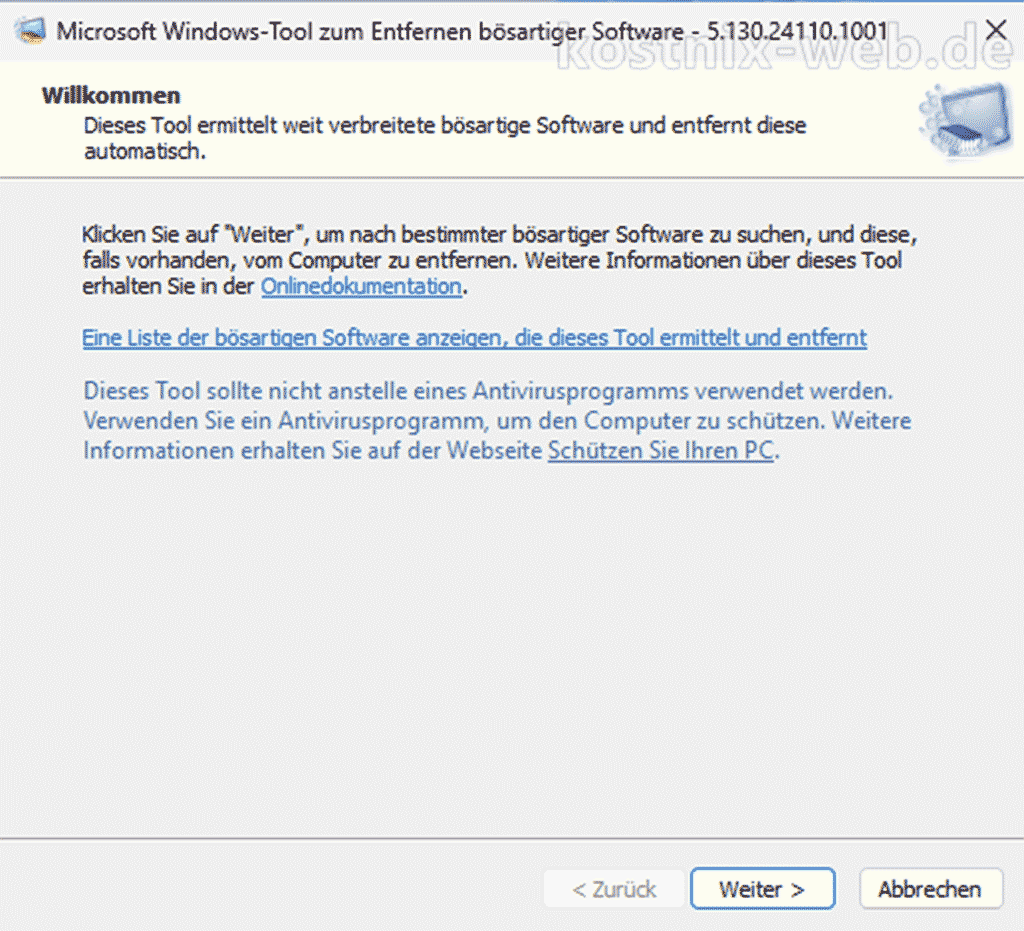
Das Microsoft-Tool zum Entfernen bösartiger Software, auch bekannt als MRT (Malicious Software Removal Tool), ist ein nützliches Werkzeug, das Dir hilft, Schadsoftware von deinem Windows-Computer zu entfernen. Hier erfährst Du, wie du MRT verwenden kannst und welche Vorteile es bietet.
Was ist MRT?
MRT ist ein kostenloses Tool von Microsoft, das regelmäßig über Windows Update bereitgestellt wird. Es ist darauf ausgelegt, bestimmte weit verbreitete Schadsoftware zu erkennen und zu entfernen. MRT ergänzt Dein vorhandenes Antivirenprogramm, ersetzt es jedoch nicht.
So verwendest du MRT:
1. MRT starten
Drücke die Windows-Taste + R, gib mrt
ein und drücke Enter.
Das Tool wird gestartet und zeigt die Willkommensseite an.
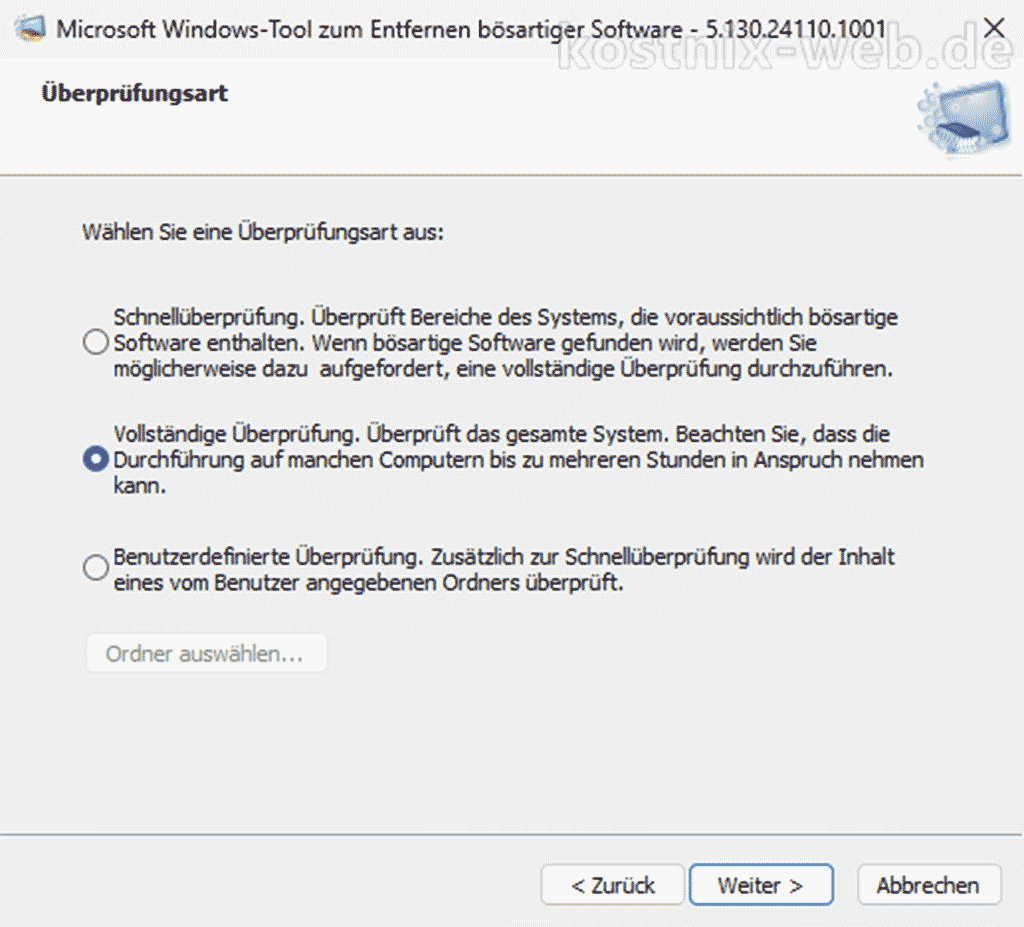
2. Überprüfung auswählen
Du hast die Wahl zwischen drei Überprüfungsoptionen:
Schnellüberprüfung:
Überprüft die Bereiche des Systems, die am häufigsten von Schadsoftware betroffen sind.
Vollständige Überprüfung:
Überprüft das gesamte System, was länger dauern kann, aber gründlicher ist.
Benutzerdefinierte Überprüfung:
Ermöglicht es Dir, bestimmte Laufwerke und Ordner auszuwählen, die überprüft werden sollen.
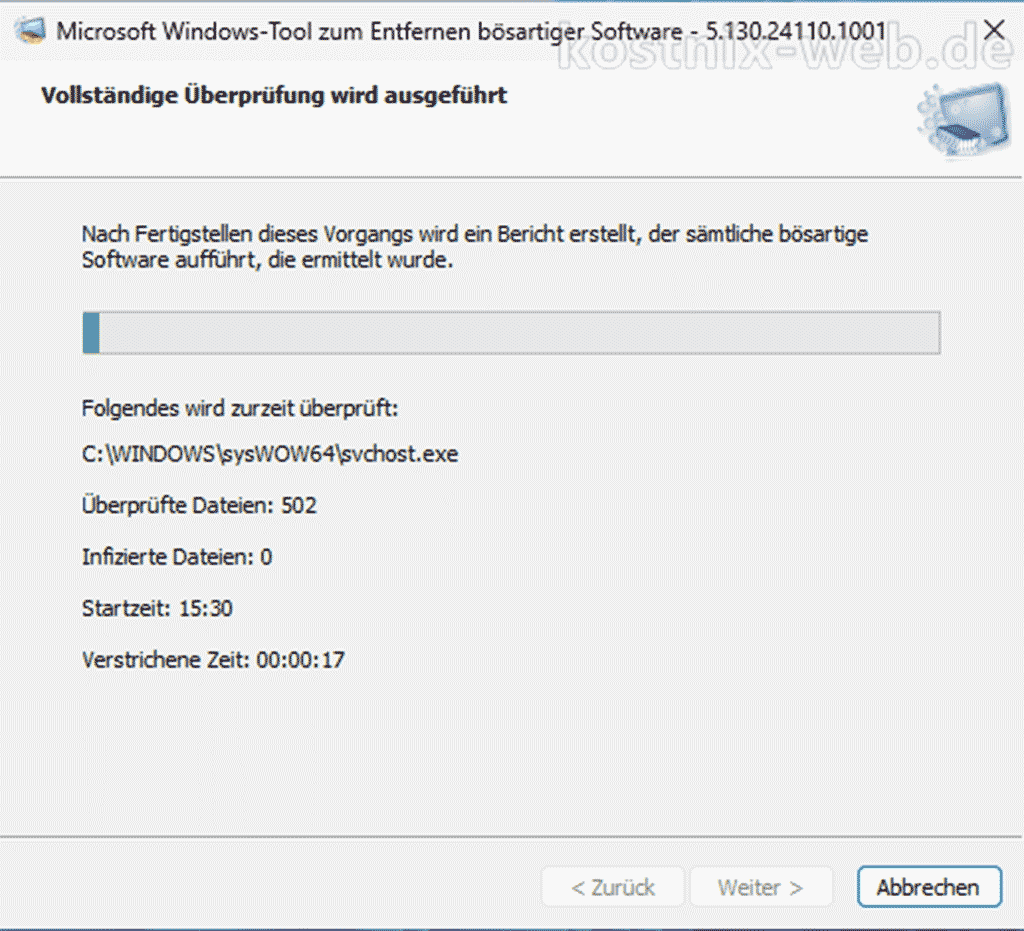
3. Überprüfung starten
Wähle die gewünschte Überprüfungsoption aus und klicke auf „Weiter„, um die Überprüfung zu starten.
Ein Statusfenster zeigt den Fortschritt der Überprüfung an. Dies kann je nach Größe und Zustand deines Systems einige Zeit in Anspruch nehmen.
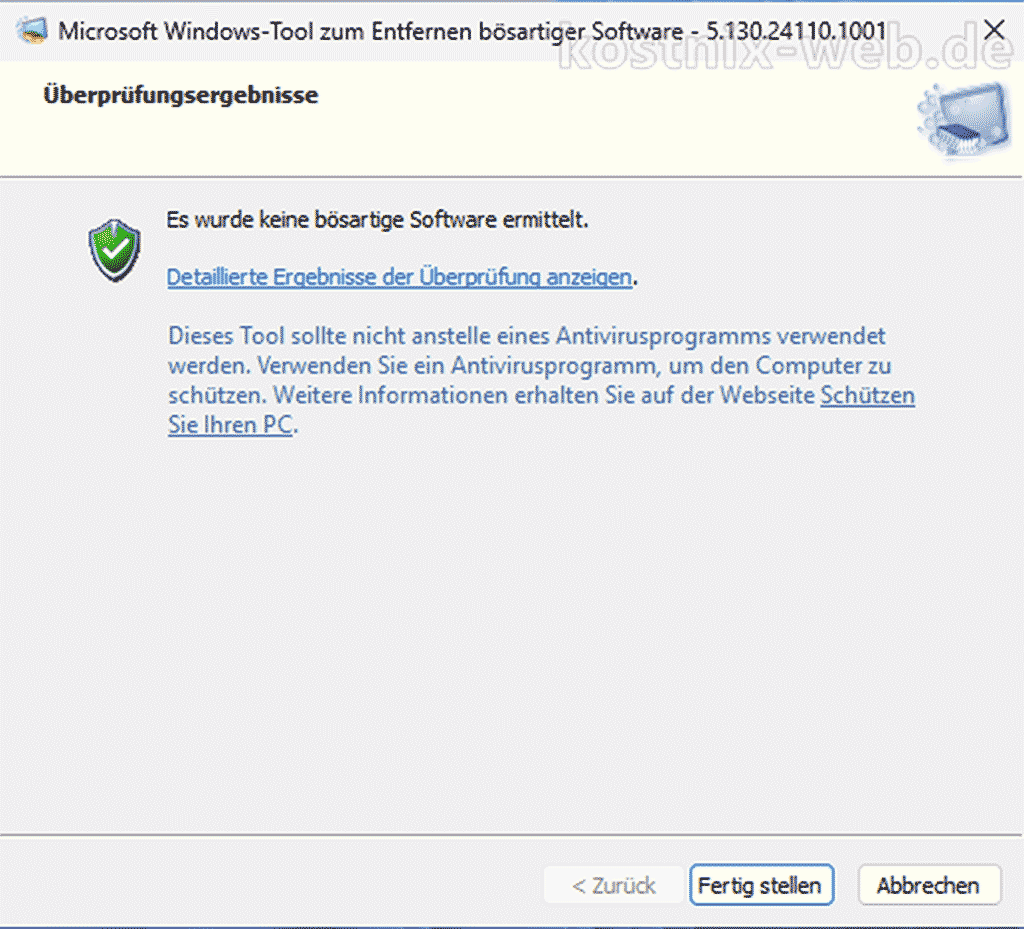
4. Ergebnisse anzeigen
Nach Abschluss der Überprüfung zeigt MRT die Ergebnisse an. Wenn keine Schadsoftware gefunden wurde, erhältst du eine entsprechende Meldung. Andernfalls wird die erkannte Schadsoftware automatisch entfernt.
Vorteile der Verwendung von MRT
- Zusätzliche Sicherheit:
MRT bietet eine zusätzliche Schutzschicht neben deinem regulären Antivirenprogramm. - Regelmäßige Updates:
Das Tool wird regelmäßig aktualisiert, um neue Bedrohungen zu erkennen und zu entfernen. - Einfache Bedienung:
MRT ist benutzerfreundlich und erfordert keine speziellen Kenntnisse, um es zu verwenden.
Wichtige Hinweise
- Kein Ersatz für Antivirensoftware:
MRT ersetzt nicht Dein reguläres Antivirenprogramm. Es ist wichtig, weiterhin eine umfassende Sicherheitslösung zu verwenden. - Regelmäßige Nutzung:
Führe MRT regelmäßig aus, um sicherzustellen, dass Dein System frei von bekannter Schadsoftware bleibt. - Systemupdates:
Stelle sicher, dass Dein Windows-System und MRT immer auf dem neuesten Stand sind, um optimalen Schutz zu gewährleisten.
Mit dem Microsoft-Tool zum Entfernen bösartiger Software kannst Du Dein System effektiv vor Schadsoftware schützen und sicherstellen, dass Dein Computer reibungslos läuft. Probiere es aus und halte dein System sauber und sicher!


0 Kommentare